Гоогле документи подразумевано долазе са неколико фонтова које можете изабрати и омогућавају корисницима да додају више Гоогле фонтова. Нажалост, не можете да користите локалне или прилагођене фонтове који нису укључени у спремиште Гоогле фонтова или из екстензије прегледача.
У овом чланку ћемо вам показати како да користите спремиште Гоогле фонтова у вашем документу Гоогле докумената и да их инсталирате на Виндовс 10 машину за локалну употребу. Дакле, без губљења времена, хајде да почнемо.
Додајте нове прилагођене Гоогле фонтове у Гоогле документе
Пре него што инсталирате нове фонтове на Виндовс, прво их прегледајте у документу Гоогле докумената. Ово ће вам помоћи да будете сигурни да вам се свиђа како изгледају.
- Посетите Гоогле документи и кликните Празно да отворите нови документ.

- Кликните Фонт падајући мени (вероватно пише „Ариал“ на вашем документу, пошто је то подразумевано за Гоогле документе) на траци са алаткама Гоогле докумената.
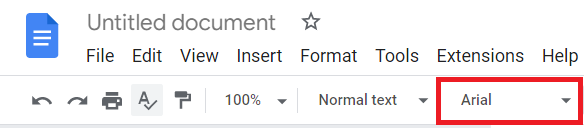
- Затим кликните на Још фонтова да бисте отворили искачући прозор.
- Одатле можете да изаберете целу колекцију Гоогле фонтова које ћете додати у падајући мени Фонт докумената.
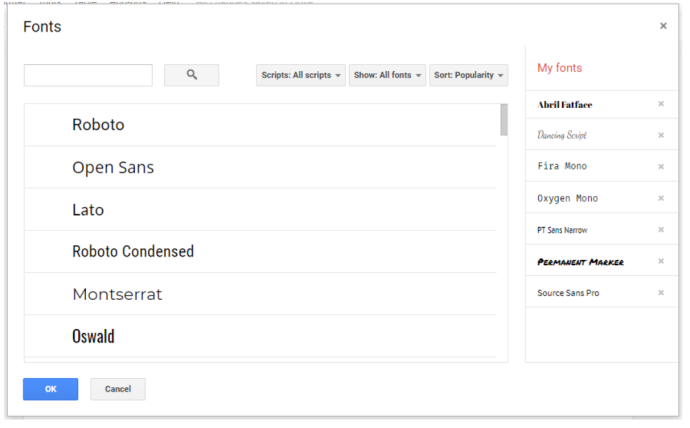
- Кликните на падајући мени Прикажи на врху за листу категорија. Затим можете тражити фонтове у специфичнијим категоријама. Ово је много згодније јер би покушај прегледавања свих њих у једној огромној категорији био више него мало неодољив.
- Изаберите било који фонт који желите да додате у документ и притисните У реду дугме. Унесите текст и форматирајте фонт да бисте га прегледали у програм за обраду текста.
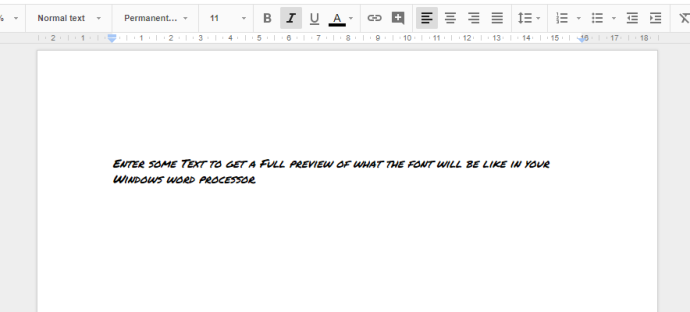
Како додати Гоогле фонтове у Гоогле документе користећи Ектенсис фонтове
Гоогле-ови уграђени додатни фонтови су практични, али долазе са два проблема: прво, не улази сваки Гоогле фонт у систем Гоогле фонтова, а друго, морате да уђете у Гоогле фонтове сваки пут када желите да користите други фонт.
На срећу, постоји решење за ове проблеме. Додатак Ектенсис Фонтови за документе решава оба проблема тако што ставља све ваше фонтове у мени који се лако приступа и аутоматски се ажурира кад год нови фонт дође у библиотеку Гоогле фонтова.
Инсталирање Ектенсис фонтова је веома једноставно.
- У отвореном документу Гоогле докумената изаберите Екстензије > Додаци > Преузми додатке у горњем левом углу укуцајте „Ектенсис“ у траку за претрагу и притисните ретурн.

- Кликните на додатак и изаберите дугме Инсталирај, а он ће се аутоматски инсталирати након што вас пита на који Гоогле налог да га инсталирате и затражите дозволу да га инсталирате.
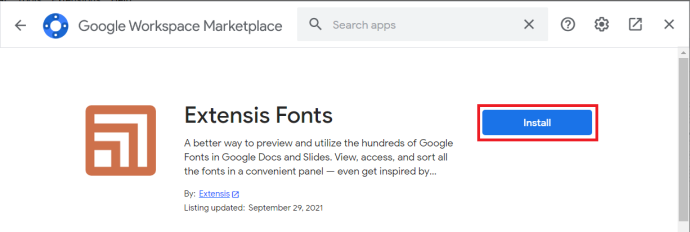
- Након што инсталирате Ектенсис Фонтове, активирање је једноставно. Да бисте то урадили, кликните на Додаци мени и изаберите Ектенсис Фонтови > Старт .
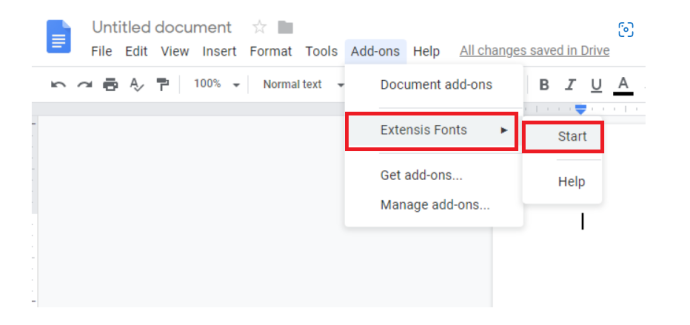
- Ектенсис Фонтови ће се отворити на бочној траци са прегледом свих ваших фонтова.
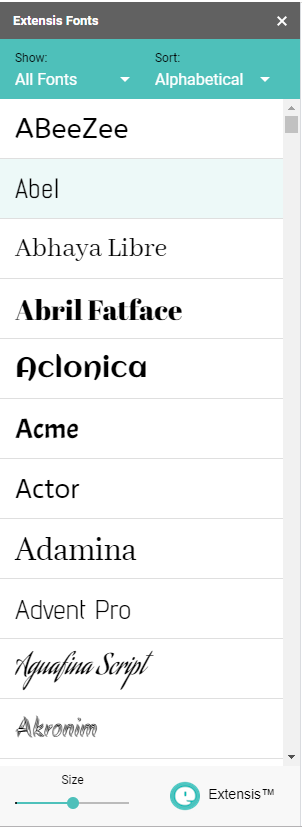
Ово проширење вам такође даје могућност да их сортирате и изаберете без напора.
Како додати Гоогле фонтове у Виндовс са веб локације Гоогле фонтова
Шта ако желите да користите Гоогле фонтове локално на свом Виндовс рачунару?
На срећу, коришћење спремишта Гоогле фонтова у Гоогле документима је једноставно. Користите фонтове како је горе наведено. Међутим, ако желите већу контролу над прилагођавањем документа у целини, можда ћете више волети десктоп процесор текста као што је Мицрософт Ворд. У том случају, мораћете да преузмете фонтове које желите да користите на своју локалну машину.
- Само идите до Гоогле Фонтови и прегледајте огроман број доступних фонтова.
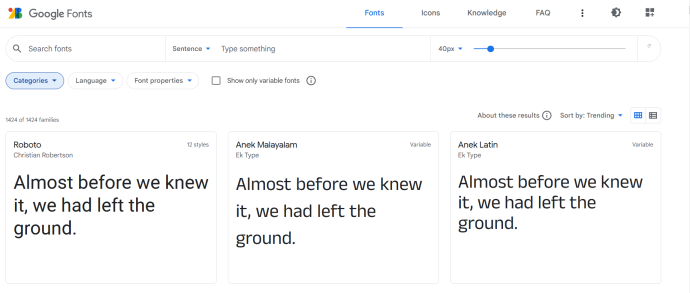
- Да бисте брже пронашли фонтове, потражите их или користите падајући мени Категорије и изаберите опције које не желите.
- Кликните на жељени фонт, а затим на дугме Изабери овај стил + да бисте изабрали фонтове које желите да преузмете.
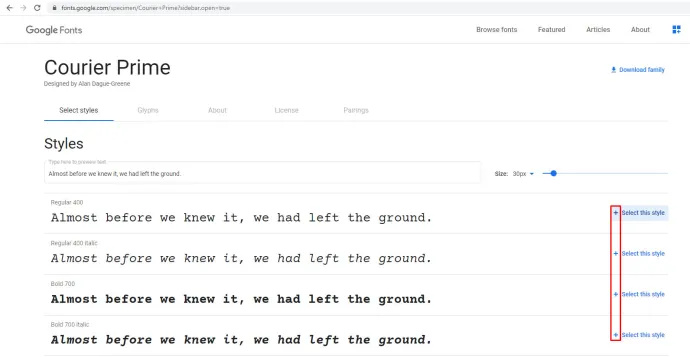
- Затим можете да кликнете на минимизирани прозор Одабране породице на дну странице да бисте отворили свој избор фонтова, као што је приказано на слици испод.
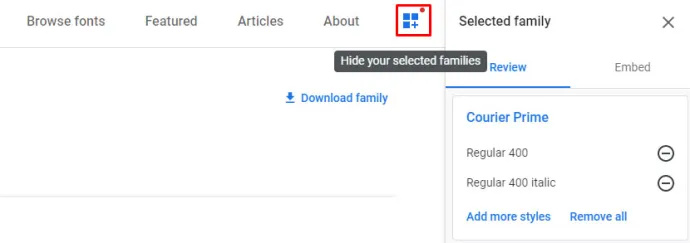
- Кликните Преузмите све дугме да сачувате изабране фонтове на чврстом диску. Фонтови ће бити сачувани у компримованој ЗИП датотеци.
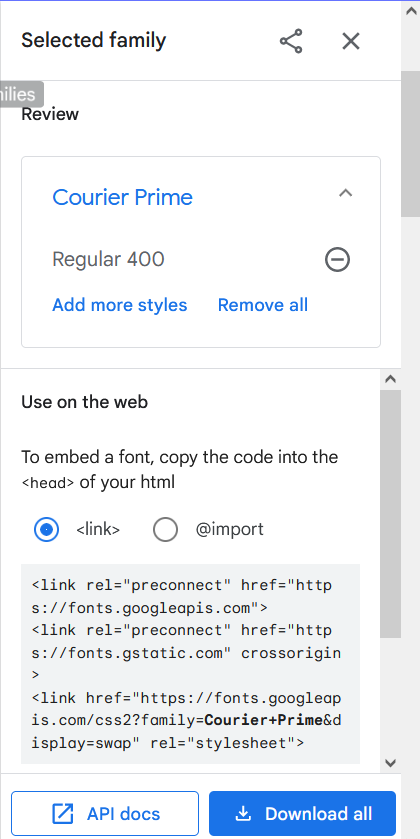
- Отворите фасциклу у коју сте их преузели у Филе Екплорер-у и кликните на нову ЗИП датотеку са фонтом. Извуците компримовану ЗИП фасциклу притиском на дугме Издвоји све. Ово ће отворити прозор приказан директно испод. Кликните на дугме Прегледај да бисте изабрали фасциклу у коју ћете издвојити ЗИП и притисните дугме Издвоји.
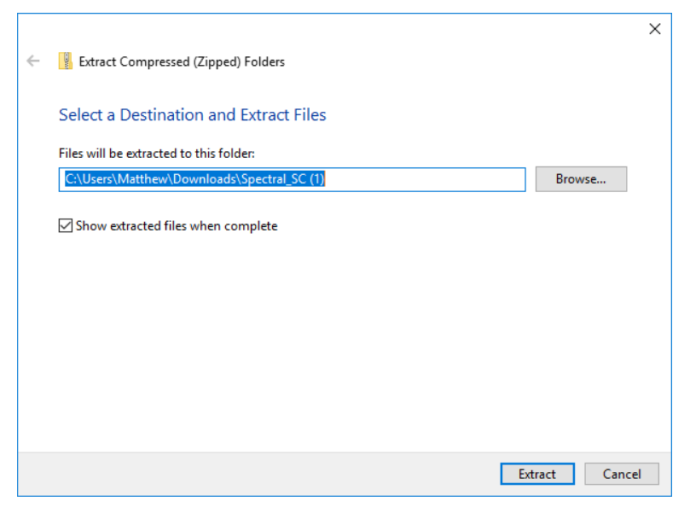
- Отворите фасциклу за екстраховане фонтове, кликните десним тастером миша на једну од датотека Гоогле фонтова и изаберите опцију Инсталирај у контекстуалном менију. Да бисте изабрали више фонтова, држите и притисните дугме Цтрл.
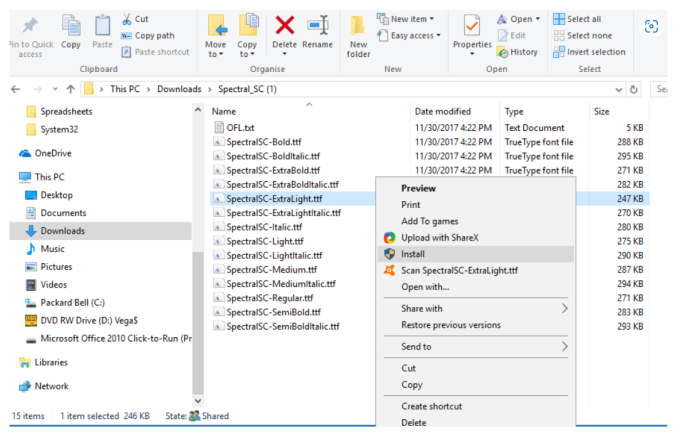
- Алтернативно, можете да превучете и отпустите Гоогле фонтове из екстраховане фасцикле у фасциклу Виндовс фонтова. Путања до фасцикле Фонтови је Ц:\ВиндовсФонтс.
- Затим отворите програм за обраду текста у Виндовс-у и кликните на његов падајући мени Фонт да бисте изабрали нови Гоогле фонт. Такође можете одабрати фонтове у уређивачима слика и другом канцеларијском софтверу.
То је све. Само пратите горе наведене кораке и брзо ћете моћи да користите Гоогле фонтове на свом Виндовс рачунару.
дугме за покретање система Виндовс не ради Виндовс 10
Додајте Гоогле фонтове у Виндовс помоћу СкиФонтс
Такође можете додати Гоогле фонтове у Виндовс помоћу додатног софтвера треће стране. СкиФонтс је бесплатни софтвер за управљање фонтовима који можете користити за инсталирање и одржавање својих фонтова. Препоручује се коришћење СкиФонтс-а јер ако се породица фонтова промени, СкиФонтс ће вас аутоматски обавештавати о новим или исправљеним фонтовима.
То је једна ствар мање за бригу о заборављању.
- Само посетите СкиФонтс сајт и кликните Преузмите СкиФонтс да бисте додали софтвер у Виндовс. Такође ћете морати да подесите налог на веб локацији СкиФонтс кликом Пријавите се .
- Након преузимања софтвера, притисните Прегледајте Гоогле фонтове дугме на сајту СкиФонтс да бисте отворили прозор испод.
- Да бисте додали један од наведених фонтова у Виндовс, кликните на њега СкиФонтс дугме. Затим притисните тастер Додати дугме да инсталирате тај фонт на Виндовс.
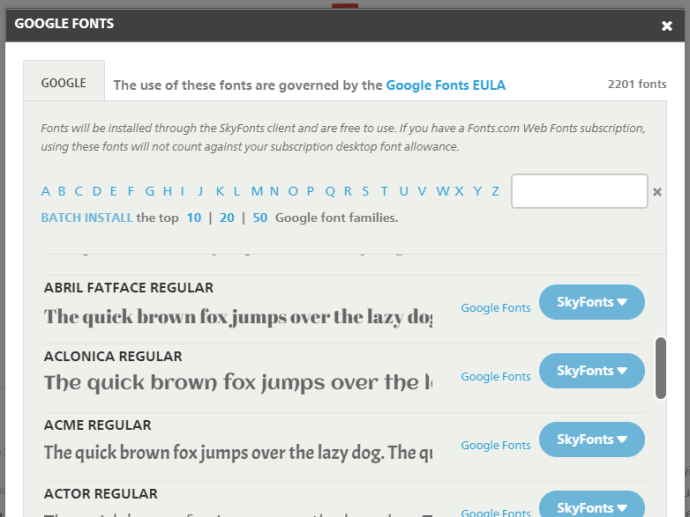
Директоријум Гоогле фонтова је одлична колекција веб фонтова које свако може да користи за своје потребе. Можете укључити те фонтове у своје документе и додати их својим сликама помоћу Виндовс процесора текста и уређивача слика.
Други цоол ефекти фонта и текста у Гоогле документима
Вероватно нисте свесни многих других кул ствари које можете да урадите са фонтовима у Гоогле документима. Да бисте своје документе подигли на виши ниво, погледајте ове цоол и јединствене ефекте фонта и текста.
ДоцТоолс
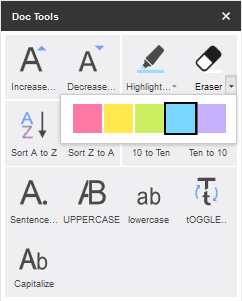
ДоцТоолс је бесплатни додатак за Документе који додаје више од десет корисних текстуалних функција вашим документима. ДоцТоолс вам омогућава да промените велика и мала слова, прилагодите величину фонта, промените бројеве у еквивалентне речи и обрнуто, додате и уклоните истицање и још много тога само једним кликом.
Преузмите додатак и играјте се са његовим функцијама да бисте видели невероватне ствари које можете да урадите са овим бесплатним алатом.
Магиц Раинбов Уницорнс
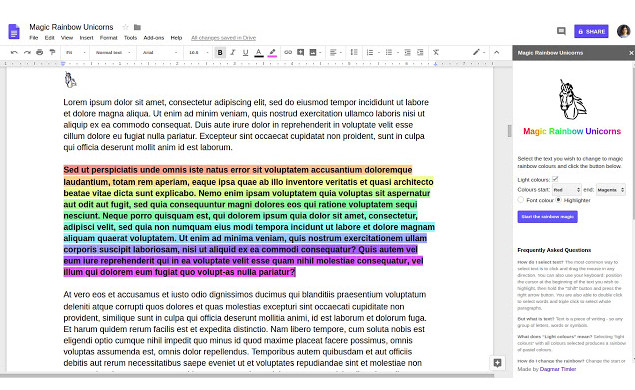
Магиц Раинбов Уницорнс (заиста) вам омогућава да свој досадни текст претворите у буквално дугу боју. Изаберите област текста да бисте побољшали и изаберите почетни и завршни опсег боја. Једном када то урадите, Магиц Раинбов Уницорнс (опет, заиста) ће аутоматски претворити боју текста у прелепу дугу.
Наравно, то можете сами да урадите са истицањем текста, али би то захтевало много времена. Овај додатак га чини много лакшим и бржим.
Фун Тект
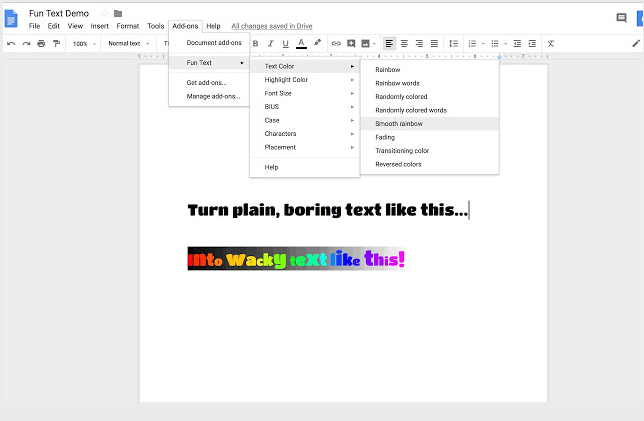
Фун Тект је додатак који вам омогућава да свом тексту додате све врсте згодних визуелних ефеката, укључујући дуге, насумичне боје, бледе и још много тога. Можете да учините да ваша слова расту, да се окрену наопачке… прилично је, па, забавно.
Ауто ЛаТеКс
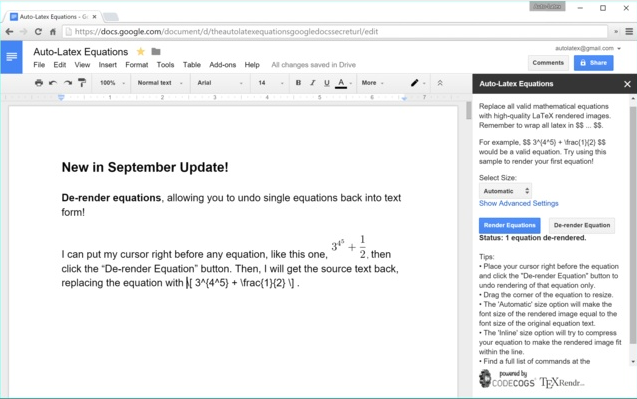
У реду, овај додатак није посебно забаван (без дуге), али је моћан и користан за људе који се баве научним, математичким или инжењерским радом у Гоогле документима.
ЛаТеКс је један од доминантних програма за обраду текста за академски рад, а његова главна тврдња о слави је да добро рукује формулама и једначинама. Зар не би било сјајно када бисте то могли да урадите у Гоогле документима?
Па, можеш са Ауто ЛаТеКс . Овај додатак узима било који низ ЛаТеКс једначина у вашем документу и претвара га у слику са којом можете транспарентно радити.
Уметни иконе за документе
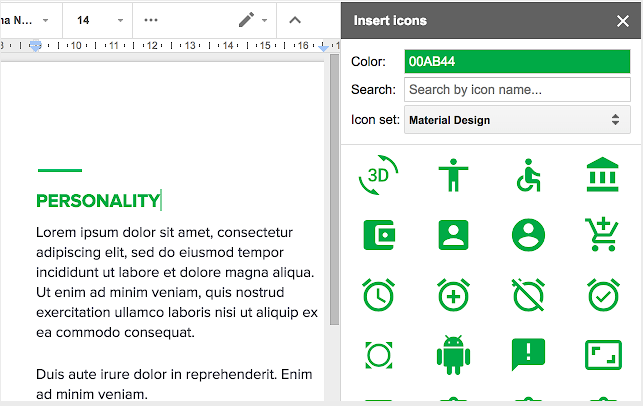
Људи желе прилагођене фонтове јер многи имају посебне знакове који се могу користити у документима. Овај додатак заобилази ту врсту неспретног решења. Уместо тога, омогућава вам да директно увезете све специјалне знакове које желите. Иконе за документе вам омогућавају да увезете преко 900 икона из Фонт Авесоме и 900 икона из Гоогле Материал Десигн-а, промените њихову боју и величину директно у документу.
Потпис
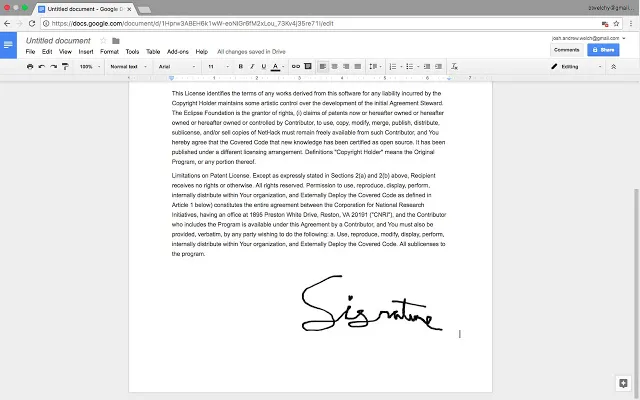
Гоогле документи су одлична услуга докумената заснована на облаку. Цео Гоогле пакет нуди листове (слично Мицрософт Екцел-у), па чак и Гоогле Формс. Са толико опција прилагођавања, разумевање свих могућности ће побољшати вашу продуктивност.









